iPhone语音备忘录不见了?6个方式教你恢复
iPhone语音备忘录不见了怎么办?语音备忘录给我们的生活带来了极大的方便,特别是在工作中,我们会使用iPhone语音备忘录来录制工作会议、客户讲座、访谈,甚至是悄悄录制一些证据。这是iOS系统为用户设计的一个超级有用的数字媒体,但是有时候会由于系统升级或者用户错误导致iPhone语音备忘录丢失了,此时当务之急就是恢复语音备忘录。
还原误删的iPhone语音备忘录,方法主要有6个:
- 方法一:通过iPhone手机自行操作找回最近删除的录音
- 方法二:在没有备份的情况下恢复不见了的iPhone语音备忘录
- 方法三:从iTunes备份文件中复原已删除的iPhone语音备忘录
- 方法四:使用iCloud重新下载iPhone语音备忘录
- 方法五:使用iTunes直接还原iPhone语音备忘录
- 方法六:寻找苹果官方技术支持找回语音备忘录
其中:使用第二、三个方法来恢复丢失的iPhone语音备忘录,需要用到专业的第三方数据恢复软件——数据蛙苹果恢复专家。当第一种方法无法满足我们时,数据恢复软件可以帮助我们解决。数据蛙苹果恢复专家是专门为数据恢复开发的可靠软件,你很容易恢复误删的语音备忘录和其他重要的数据文件,包括照片、视频、通讯录、各种社交软件的聊天记录、备忘录等等。数据蛙苹果恢复专家保证安全有效、免费体验,您可以参考以下的简单说明进行操作。
方法一:通过iPhone手机自行操作找回最近删除的录音
恢复步骤:打开iPhone手机的「语音备忘录」,点一下「最近刪除」,然后找到您想要恢复的语音备忘录,单击「复原」即可将iPhone语音备忘录还原。

方法二:在没有备份的情况下恢复不见了的iPhone语音备忘录
没有备份的iPhone语音备忘录在哪?这个方法就是适用于没有对iPhone语音备忘录进行任何备份的用户,只需连接iPhone手机就可以找到丢失的iPhone语音备忘录并还原,操作十分简单。
步骤1:在电脑上点击上方黄色按钮进行软件下载,建议将数据蛙苹果恢复专家安装到桌面。
温馨提示:为了保证数据恢复软件能正常运行,用户最好先检查一下自己的电脑有没有安装最新版的iTunes软件。
步骤2:数据蛙苹果恢复专家安装完成后,在电脑上启动数据蛙苹果恢复专家,然后用USB数据线将iPhone手机连接到电脑上。

步骤3:成功连接后,点击「开始扫描」按钮,软件将会扫描出用户iPhone手机里面误删的语音备忘录。
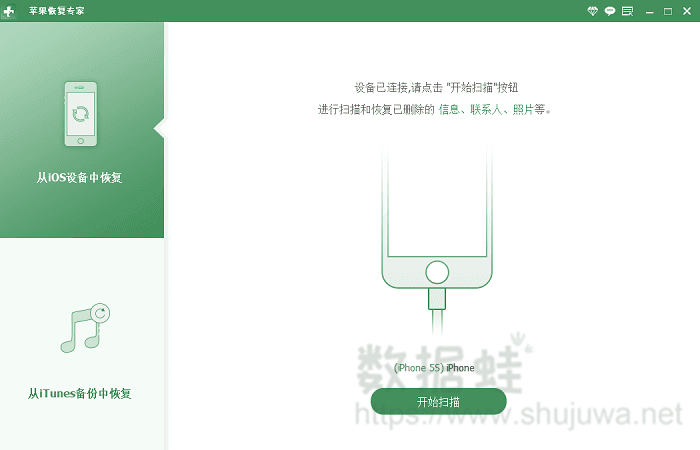
步骤4:扫描成功后,在左侧菜单栏中找到「语音备忘录」,勾选您想要恢复的语音备忘录,然后单击「恢复」按钮,然后选择恢复语音备忘录的保存路径,这样就能将iPhone手机录音档上传到电脑上。
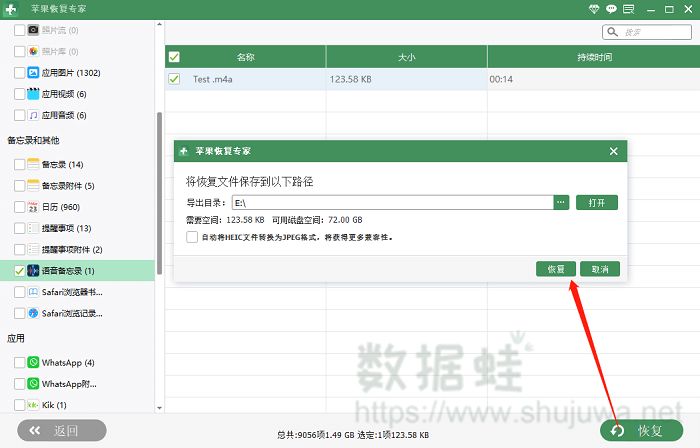
方法三:从iTunes备份文件中复原已删除的iPhone语音备忘录
如何将iPhone手机的录音档传到电脑?我们还可以使用从iTunes备份中恢复将语音备忘录汇出,不需要拿出手机进行连接,但是需要用户之前已经在iTunes备份过iPhone语音备忘录,详细操作请看下面:
步骤1:打开数据蛙苹果恢复专家,选择「从iTunes备份中恢复」,然后点击您在iTunes备份过iPhone语音备忘录的文件夹,点击「开始」,数据蛙苹果恢复专家将开始对iTunes备份文件进行扫描。
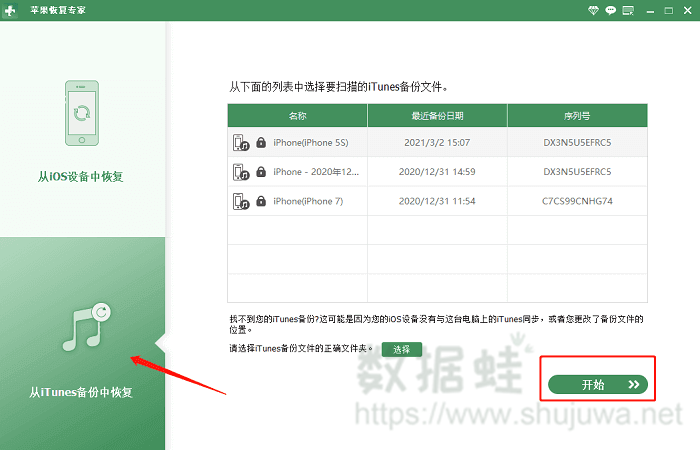
步骤2:在菜单栏备忘录和其他的类别中找到「语音备忘录」,勾选被删的语音备忘录,已删除的会显示为红色,然后点击下面的「恢复」按钮就可以将iPhone语音备忘录还原。
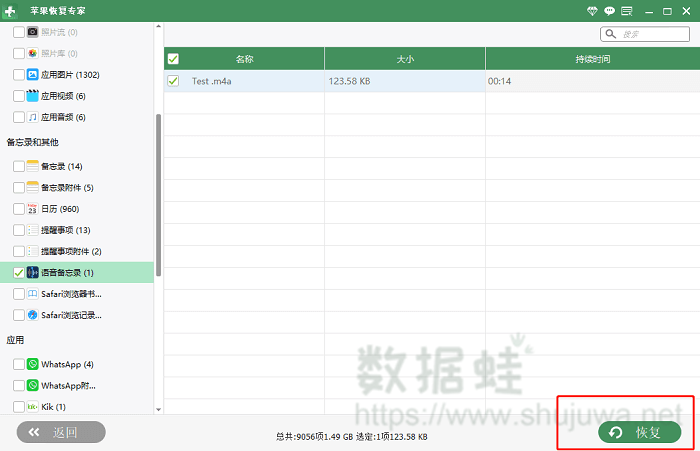
步骤3:将iPhone录音档恢复到电脑后,我们可以点击打开所在的文件夹,对语音备忘录进行试听。

方法四:使用iCloud重新下载iPhone语音备忘录
许多用户反馈iOS系统升级后遇到备忘录空白问题,出现这样的情况,主要与"新iCloud条款"同步卡顿导致的系统漏洞有关。如果您也遇到类似情况,可按以下步骤操作:
步骤1.打开iPhone"设置"应用程序,点击页面顶部Apple ID账户信息,进入"iCloud"设置页面。
步骤2.确认"备忘录"同步功能状态,若显示关闭状态,请先开启"同步此iPhone",之后返回主屏幕打开"备忘录"应用,等待iCloud同步完成。
方法五:使用iTunes直接还原iPhone语音备忘录
当你日常已经手机语音备忘录同步到电脑上的iTunes,那么通过iTunes或Finder恢复备份会将设备还原至备份时的状态。不过需要注意的是,此操作会覆盖当前所有数据。如果手机上现有的数据也是比较重要的,您可以先尝试使用方法三,通过数据蛙苹果恢复专家的iTunes扫描模式,单独将语音备忘录提取出来。
步骤1.先在您的电脑上打开iTunes程序,之后优先使用原装传输线连接iPhone与电脑,待iTunes检测到手机之后,点击小手机标志进入手机信息界面。
步骤2.在iTunes软件界面的右侧,点击“恢复备份”按钮,实现将iTunes备份数据完全复原到您的手机;此时如果之前采用了加密备份方式,则还需要您输入加密密码进行验证。

方法六:寻找苹果官方技术支持找回语音备忘录
当你您自行恢复数据使用上述方法都不行,您可通过以下方式联系Apple专业团队,具体有3种方法:
第1种:Apple在线技术支持(推荐):访问Apple中国官网点击“技术支持”
第2种:Apple直营店Genius Bar:先通过Apple Store App预约,之后携带设备及购买凭证前往门店。
第3种:Apple授权服务提供商:登录Apple官网查询授权维修点,之后去到现场检测。
iPhone语音备忘录不见了怎么办?以上就是本期为大家介绍误删iPhone语音备忘录如何恢复的6种方法,数据蛙苹果恢复专家操作简单,不需要任何技术含量,扫描和恢复时间短,有无备份均可恢复,适用所有iOS设备,无论是iPhone几代还是iPad,统统可以使用。最后小编提醒大家一下,删除数据一定要三思而后行,万一误删了,我们一定要尽早恢复,以免被新数据覆盖而导致永久损坏。

先试用 后付费 一键扫描 即扫即可看结果